JSMedia – Salah satu jenis file yang banyak dibutuhkan saat ini adalah file PDF. Terutama bagi jika Anda adalah pelajar maupun mahasiswa. Namun, salah satu kendala file ini adalah tidak semua smartphone mendukung saat hendak membukanya. Lalu, bagaimana cara ubah PDF ke JPG yang mudah?
Jika sudah diubah menjadi file JPG, tentunya file tersebut bisa dibuka di berbagai tipe smartphone. Tidak hanya itu, untuk mengaksesnya pun akan lebih mudah, yaitu dengan membuka galeri HP saja. Bagi Anda yang ingin mengubah file PDF menjadi JPG, yuk simak ulasannya berikut ini:
4 Cara Ubah File PDF ke JPG
Ada beberapa cara yang bisa dilakukan untuk mengubah file PDF ke JPG. Ada yang bisa dilakukan secara offline maupun online. Anda bisa menyesuaikan dengan kebutuhan dan perangkat yang digunakan. Daripada penasaran, berikut beberapa cara yang bisa diikuti:
1. Menggunakan Fitur Preview (MacOS)

Bagi Anda yang bekerja dengan MacOS, mengubah file PDF menjadi JPG tidaklah sulit. Bahkan tidak memerlukan aplikasi tambahan apapun. Adapun langkah-langkah yang bisa diikuti adalah sebagai berikut:
- Buka file PDF yang ingin dikonversi ke JPG menggunakan fitur
- Pilih halaman mana saja yang ingin diubah menjadi file JPG.
- Setelah itu, klik File lalu
- Akan ditampilkan sebuah dialog box, silahkan pilih format JPG/JPEG.
- Atur Quality dan Resolution sesuai kebutuhan.
- Selanjutnya, tentukan folder untuk menyimpan file yang sudah diubah.
- Klik
Metode di atas memang termasuk menguntungkan bagi pengguna Mac. Tidak dibutuhkan aplikasi ketiga apapun karena memang fitur konversi PDF ke JPG sudah tersedia secara default.
2. Menggunakan Adobe Acrobat DC (Windows)
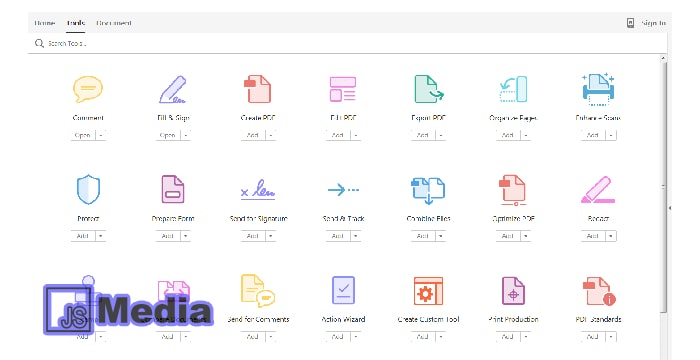
Tidak seperti Mac, pengguna OS Windows memerlukan aplikasi tambahan untuk mengkonversi file PDF menjadi JPG. Adobe Acrobat DC menjadi salah satu aplikasi yang banyak diandalkan. Selain fiturnya mumpuni, interfacenya pun cukup mudah dipahami.
- Download dan install Adobe Acrobat DC di
- Setelah berhasil terpasang, silahkan klik menu Export PDF di menu sebelah kanan.
- Klik
- Pilih JPEG sebagai format export.
- Selanjutnya, pilih
- Akan ditampilkan dialog box, tentukan lokasi untuk menyimpan hasil file yang sudah dikonversi.
- Klik
3. Menggunakan iLovePDF
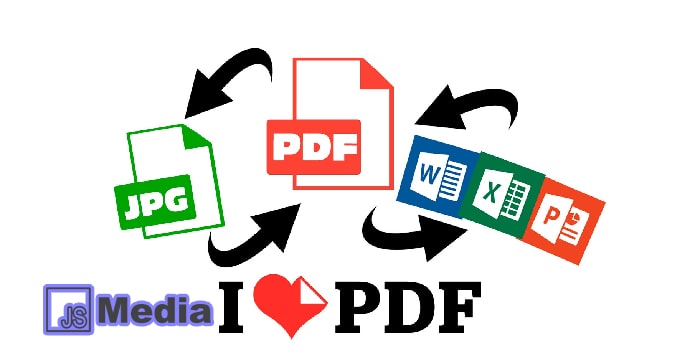
Jika kedua cara di atas merupakan cara mengubah PDF ke JPG secara offline, metode berikutnya akan mengulas dengan cara online. Metode ini dikenal lebih praktis karena Anda tidak membutuhkan aplikasi apapun.
Salah satu situs online yang menyediakan layanan ini adalah iLovePDF. Bagi yang sering mengelola file PDF secara online, pasti sudah tidak asing dengan situs ini. Berikut langkah-langkah mudah yang bisa diikuti:
- Buka browser di perangkat Anda, lalu kunjungi halaman resmi iLovePDF di
- Pada tampilan utama, klik Select PDF File.
- Silahkan cari dan temukan dokumen PDF yang ingin diubah.
- Tidak hanya itu, pengguna juga bisa melakukan drag and drop file PDF.
- Akan ditampilkan dialog box PDF to JPG Options.
- Terdapat opsi Page to JPG atau Extract Image, silahkan pilih sesuai kebutuhan.
- Klik Convert to JPG.
- Untuk menyimpannya, klik Download JPG Images.
Baca Juga: Cara Mengatasi Flashdisk Minta Format
4. Menggunakan SmallPDF
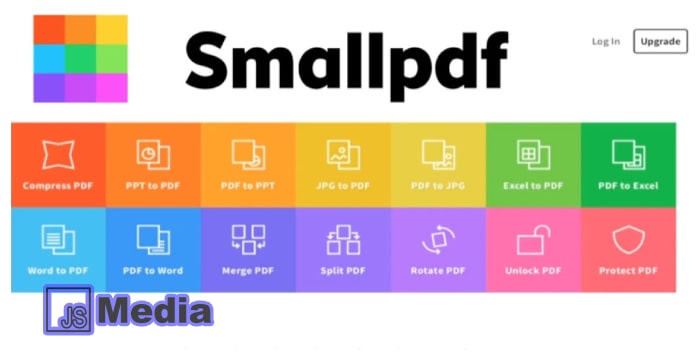
Situs online berikutnya yang menyediakan tools mengubah PDF ke JPG adalah SmallPDF. Situs ini memungkinkan Anda mengkonversi format file dalam beberapa detik saja. Adapun langkah-langkahnya adalah sebagai berikut:
- Buka browser lalu kunjungi laman SmallPDF di
- Klik Choose File untuk memilih file mana yang ingin dikonversi. Agar lebih mudah, Anda juga bisa menggunakan cara drag and drop file.
- Pengguna akan dihadapkan dua buah opsi, yaitu Convert Entire Pages dan Extract Single Images.
- Selanjutnya, klik Choose Option.
- Klik Download untuk mendownload file yang sudah diubah.
Beberapa cara ubah PDF ke JPG di atas bisa Anda lakukan dengan mudah. Jika Anda memilih metode secara online, tentunya cara ini mengharuskan adanya jaringan internet.
Berbeda dengan metode aplikasi yang hanya perlu mendownload satu kali dan fiturnya bisa dipakai berkali-kali. Termasuk jika pengguna tidak tersambung ke jaringan internet. Dengan demikian, pilihlah cara yang sekiranya paling mudah dan sesuai dengan kondisi Anda.





